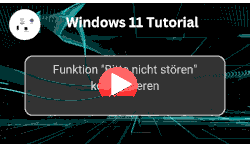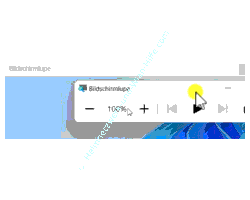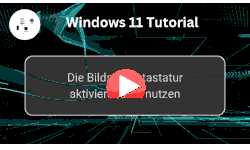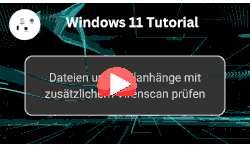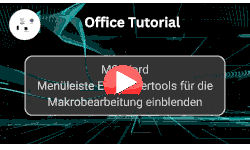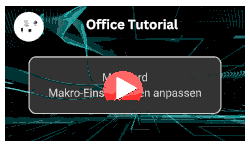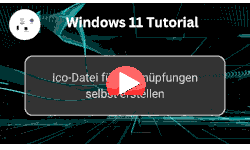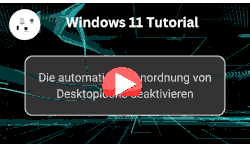auf heimnetzwerk-und-wlan-hilfe.com
nach Inhalten suchen!
- Home
- Windows 11
- Bildschirmlupe für schnelle Vergrößerungen nutzen
Die Bildschirmlupe für Vergrößerungen am Desktop nutzen
In unserem heutigen Tutorial zeigen wir dir, wie du die Bildschirmlupe aktivieren kannst, mit deren Hilfe du bestimmte Bereiche auf deinem Desktop oder einer Anwendung vergrößern kannst!
Manchmal kann es vorkommen, dass du bestimmte Bereiche am Bildschirm deines Windows 11 Rechners etwas näher anschauen möchtest, da die Details nicht klar erkennbar sind.
Dies geht am besten mit einer Lupe. Und genau diese Lupenfunktion gibt es auch unter Windows, die sich Bildschirmlupe nennt.
Die Funktion Bildschirmlupe aufrufen
Eine Möglichkeit, die Bildschirmlupe aufzurufen, geht über das Suchfeld von Windows.
Klicke in das Suchfeld und gebe hier Bildschirmlupe ein.
Dann wird dir das entsprechende Suchergebnis angezeigt, und die Bildschirmlupe öffnet sich.
Dir wird über die Bildschirmlupe ein kleines Fenster zur Verfügung gestellt, das alle Element hinter diesem Fensterbereich vergrößert, also wie eine Lupe funktioniert.
Die Bildschirmlupe verwenden
Das Lupenfenster kannst du hin und her schieben.
Es wird dir gleichzeitig ein zweites Fenster angezeigt, über das du Einstellungen für die Bildschirmlupe vornehmen kannst.
So ist es hier möglich, den Zoomfaktor einzustellen, also wie stark vergrößert werden soll.
Dazu klickst du auf das Plus- oder Minuszeichen, um den gewünschten Zoom einzustellen.
So stellst du schnell auf eine 2-fache Vergrößerung ein, falls die normale Vergrößerung nicht ausreicht.
Wenn du dann mit der Lupe über die entsprechenden Bereiche gehst, wird dir dieser Bereich vergrößert angezeigt.
Die Bildschirmlupe ist wirklich eine ganz praktische Hilfe, wenn du bestimmte kleine Bereiche einmal detaillierter betrachten möchtest.
Du kannst diese Bildschirmlupe also direkt über das Suchfeld aufrufen oder wenn du ein Freund der Tastaturnutzung bist, dann ist es auch möglich die Tastenkombination "Windows-Taste und Plus-Taste" für den Aufruf der Lupe zu verwenden.
Beenden kannst du die Bildschirmlupe entweder wie üblich über das Kreuz zum Schließen der entsprechenden Anwendung oder die Tastenkombination "Windows-Taste und Escape-Taste".
Damit ist unser Tutorial auch schon wieder zu Ende. Jetzt kennst du eine neue Funktion von Windows 11, falls du sie noch nicht gekannt hast.
Zum Abschluss listen wir dir noch ein paar Tastenkombinationen zur Benutzung der Bildschirmlupe auf.
- Lupe ein-/ausschalten: Windows-Taste + Pluszeichen (+)
- Vergrößern: Windows-Taste + Pluszeichen (+)
- Verkleinern: Windows-Taste + Minuszeichen (-)
- Lupe schließen: Windows-Taste + ESC
- Vollbild-Lupe umschalten: Strg + Alt + L
- Vergrößerungsfenster-Modus umschalten: Strg + Alt + M
- Dock-Modus umschalten: Strg + Alt + D
- Vergrößerung erhöhen/verringern: Strg + Alt + Mausrad
- Bewegen der Lupe mit der Tastatur:
Wenn die Lupe aktiv ist, können Sie die Mauszeiger-Tasten (Pfeiltasten) zusammen mit der Strg-Taste nutzen, um den Bildschirm zu verschieben.
Wir hoffen natürlich, dass dieses Tutorial nützlich für dich war und wünschen dir noch viel Spaß mit unseren vielen anderen Tutorials auf Heimnetzwerk-und-Wlan-Hilfe.com.
Vielleicht interessieren dich auch folgende Artikel:
Funktion "Bitte nicht stören" konfigurieren (Win 11)
Emojis / Emoticons / Gifs mit Windows Anwendung einbinden
Die Bildschirmtastatur unter Windows 11 nutzen
Makros in MS Word Schnellstartleiste integrieren
MS Office Word Entwicklertools in Menüleiste anzeigen
MS Office Word Makro-Einstellungen anpassen
Desktop-Icons sind plötzlich nicht mehr da? (Win 11)
Die automatische Positionierung von Icons auf dem Desktop deaktivieren (Win 11)
Infos bei Wikipedia
Weitere Informationen zu Windows 11
Infos bei Google
Zurück zum Seitenanfang von:
Die Bildschirmlupe für Vergrößerungen am Desktop nutzen
Die Bildschirmlupe für Vergrößerungen am Desktop nutzen
Zurück zur:
Windows 11 Artikel- und Videoübersicht
Windows 11 Artikel- und Videoübersicht
Zurück zur Startseite von heimnetzwerk-und-wlan-hilfe.com
Wenn dir der eine oder andere Tipp auf unseren Seiten Nerven und graue Haare erspart hat, dann unterstütze doch unser Team mit einer kleinen Spende, die uns dabei helfen, die hohen Bereitstellungskosten aufzubringen.